Selv om sjeldne, det er tider når det er nødvendig å installere Mac OS X -operativsystemet. Med alle de forskjellige installasjonsalternativer denne prosessen kan virke overveldende og komplisert; denne artikkelen skal hjelpe deg å forstå hele installasjonsprosessen.
Merk: Fremgangsmåten i denne artikkelen, gjelder for versjon av Mac OS X til og med Leopard. Snow Leopard har en lignende prosess, men vil "Arkiver og installer" som standard. Å preform en "Slett og installer" på Snow Leopard du må slette harddisken med Diskverktøy før du kjører gjennom installasjonsprogrammet.
Trinn
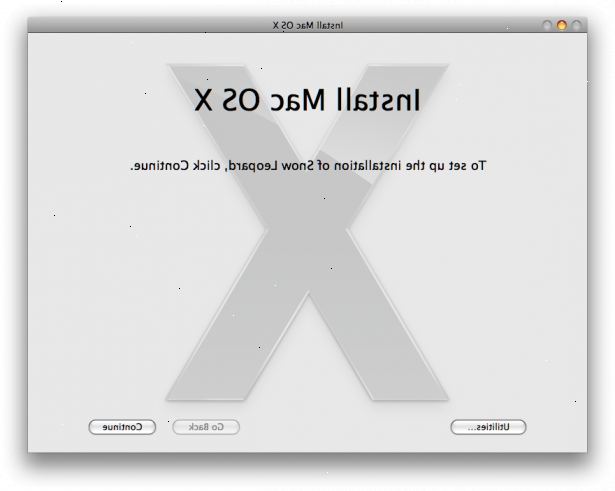
Følg disse trinnene nøye for å hindre tap av data hvis du installerer.
Sikkerhetskopiere før du installerer
Før du utfører noen form for installasjon, må du huske å sikkerhetskopiere personlige filer. Selv når du bruker Arkiver og installer-funksjonen er det alltid en sjanse for tap av data.
- 1Bestem deg for en sikkerhetskopien.
- Ekstern harddisk: Dette er den foretrukne metoden som en harddisk er i stand til å holde store mengder data.
- /: Dette er kun et alternativ hvis datamaskinen er for øyeblikket oppstartbar og har en plate brenner. CDer og DVDer er begrenset i sin evne, men de er lett tilgjengelig.
- Online lagring: Hvis du har en FTP-server eller MobileMe-konto du kan være i stand til å sikkerhetskopiere filene dine online.
- 2Bestemme hva som skal sikkerhetskopieres.
- Personlige filer: dine personlige filene ligger i Hjem-mappen. Disse inkluderer, bilder, filmer osv..
- Bruksområder: det er generelt ikke anbefalt at du sikkerhetskopierer programmer, som folk har en tendens til å sikkerhetskopiere alle sine programmer, inkludert de de. Reinstallering kan være en mulighet til å kvitte seg med noen av de ubrukte programmer, som du enkelt kan installere dem som de trengs. Med mindre, selvfølgelig, de bare eksisterer på Root Drive.
- System Files: systemfiler bør ikke bli sikkerhetskopiert som de vil installeres på nytt i løpet av denne prosessen.
- 3Aktiver root brukeren på datamaskinen.
- Mac OS X 10.6 Snow Leopard
- Open Directory Utility i / System / Library / CoreServices.
- Klikk hengelås-ikonet og skriv inn Administrator pålogging.
- Velg "Edit"-menyen, og velg Aktiver rotbruker.
- Velg et passord for root og klikk "OK".
- Mac OS X 10.5 Leopard
- Fra Finder Gå-menyen, velg Verktøy.
- Åpne Directory Utility.
- Skriv inn administratorpassordet og klikk "OK".
- Velg "Edit"-menyen, og velg Aktiver rotbruker.
- Velg en Root bruker passord og klikk "OK".
- Mac OS X 10.4 Tiger og tidligere versjoner
- Fra Finder Gå-menyen, velg Verktøy.
- Åpne NetInfo Manager Utility.
- Finn og klikk på lås-ikonet på Manager-vinduet.
- Skriv inn et administratorpassord og klikk "OK".
- Velg Sikkerhet-menyen, og velg Aktiver rotbruker.
- Velg en Root bruker passord og klikk "OK".
- 4Logg ut av din nåværende konto.
- Klikk på Apple-ikonet øverst i venstre hjørne av skjermen.
- Velg "Logg av <kontonavn>".
- 5Logg inn som root-bruker.
- På loggen i skjermen klikk "Annet".
- Skriv inn "Root" som det nye navnet.
- Skriv inn passordet du opprettet.
- 6Ved hjelp av root brukeren, dra filene og mappene du har besluttet å bevare til sikkerhetskopien.
- Personlige filer kan lokaliseres ved å åpne "Macintosh HD" og klikke på "Brukere"-mappen.
Velg en installasjon typen
Mac OS X har tre reinstallere typer.. Før du går videre er det viktig at du forstår forskjellene mellom hver. Velg nøye hvilken type du ønsker å utføre.
Arkiver og installer
- I Mac OS X 10.2 og senere, en Arkiver og Installer vil automatisk flytte eksisterende systemkomponenter til en mappe som heter "Previous System". Arkiver og Installer vil så fortsette å installere Mac OS X.
- Arkiver og Installer vil også bevare brukerkonto informasjon og personlige filer. men før du fortsetter med bruken av datamaskinen alle programvareoppdateringer må fylles ut med mindre du er på Snow Leopard i så fall oppdateringene er bevart.
Arkiv og installasjon (ikke bevare brukerens & nettverksinnstillinger)
- Ligner på Arkiver og installer metoden, vil dette alternativet flytte de eksisterende systemkomponenter til en "Forrige System"-mappen, men det også flytter brukerkontoer og nettverksinnstillinger til denne posisjonen.
- Hvis du følger denne type installasjon, må du gjenskape dine kontoer og rekonfigurere nettverksinnstillingene, men er dine personlige filer bevart på harddisken og kan hentes.
Slett og installer
- Slett og Installer - som navnet tilsier - vil helt slette innholdet på harddisken før du installerer Mac OS X.
Installere Mac OS X
- 1Sett inn Mac OS X install DVD eller installasjonsdisk en.
- 2Start datamaskinen på nytt, og hold nede bokstaven "c" som maskinen starter opp.
- 3Fortsett å holde nede bokstaven "c" til du ser en grå skjerm med et eple og en liten roterende tannhjul.
- 4Velg språk på velkommen til mac OS X installerer skjermen og klikker "fortsett".
- 5Klikk "fortsett" på det neste skjermbildet.
- 6Etter å ha lest lisensavtalen, klikk "enig".
- 7Velg volumet som du skal installere. "Macintosh HD" er standard navn.
- 8Klikk på "alternativer"-knappen i nedre hjørne av vinduet og velg installasjonstype.
- 9Klikk "OK" og deretter "fortsett". Du vil bli presentert med en bekreftelse vindu på hvilket tidspunkt du kan klikke "Install" for å fortsette.
Etter installasjonen
Etter noen type installasjon er det en rekke tiltak du bør ta for å bringe datamaskinen tilbake til en brukbar tilstand.
- 1Koble til internett og kjøre Programvareoppdateringer.
- Klikk på Apple-ikonet øverst til venstre på skjermen.
- Velg "Software Update"
- Installere alle tilgjengelige oppdateringer.
- 2Kjør en rask reparasjon diskrettigheter.
- Fra Finder Gå-menyen, velg Verktøy.
- Åpne Disk Utility.
- Velg "Macintosh HD" på venstre side av vinduet.
- Klikk på "Reparer diskrettigheter" og la skanningen å fullføre.
- 3Gjenopprette filer som du sikkerhetskopierte til plasseringen du ønsker.
- 4Installere programvare påvirket av reinstallere.
Ting du trenger
- Et sted å ta backup av viktige filer.
- Mac OS X Installer & Restore CD / DVD eller en retail OS X installeringsdisken.
Tips
- Alltid fullføre noen offisielle Apple Software Updates etter å ha installert operativsystemet.
- Selv om Arkiver og Installer er den foretrukne metoden, kan enkelte tredjeparts programmer, for eksempel, må installeres på nytt som resultat.
Advarsler
- Før du utfører noen form for installasjon, alltid sikkerhetskopiere filene dine. Selv når du utfører en Arkiver og Installer, kan feil under installasjonsprosessen føre til tap av data.
- Når du utfører en Arkiver og installer, bruker du installasjons-CD for den gjeldende versjonen av operativsystemet som er installert på datamaskinen. For eksempel: Hvis datamaskinen ble levert med Mac OS X 10.4 (Tiger), men du oppgradert til Mac OS X 10.5 (Leopard), Arkiver og Installer ved hjelp av Leopard CD-er.
